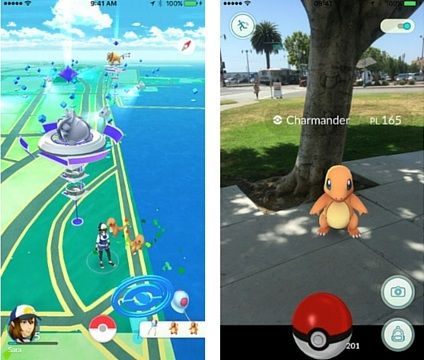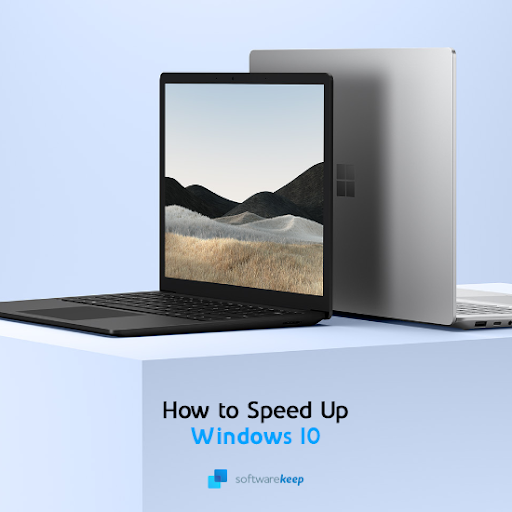Voyez-vous le Windows a créé un fichier d'échange temporaire erreur chaque fois que vous démarrez votre ordinateur ou essayez de modifier certains paramètres? Ce message d’erreur peut être très ennuyeux, mais il n’est pas impossible à corriger.
Le problème lui-même est lié à un fichier système appelé pagefile.sys . La plupart du temps, le problème est que ce fichier est corrompu. En raison d'un bogue, il est également possible que votre système pense à tort qu'il doit en créer un nouveau chaque fois que vous démarrez votre ordinateur.
Windows a créé un fichier d'échange temporaire sur votre ordinateur en raison d'un problème survenu avec la configuration de votre fichier d'échange lorsque vous avez démarré votre ordinateur. La taille totale du fichier d'échange pour tous les lecteurs de disque peut être légèrement supérieure à la taille que vous avez spécifiée.
La plupart des utilisateurs signalent cette erreur sur Windows 7 systèmes d'exploitation, mais peut se produire sur Windows 10 ainsi que. En lisant notre article, vous pouvez en savoir plus sur le fichier à l'origine de l'erreur, ainsi que surréparez-le en quelques minutes.
Qu'est-ce que le fichier pagefile.sys?
SYS est une extension de fichier utilisée pour les fichiers système. Ceux-ci sont responsables de la gestion des pilotes de périphériques, de la configuration matérielle et des paramètres de votre système. Pagefile.sys est utilisé par Windows comme un Mémoire virtuelle . Il est utilisé chaque fois que votre ordinateur manque de mémoire physique.
Par exemple, imaginez que vous travaillez sur quelque chose qui nécessite un grand nombre de ressources système. Votre RAM (mémoire physique) sera incapable de suivre la quantité d'informations. Cela conduit à ce que certaines informations finissent par être stockées dans un fichier d'échange ( pagefile.sys ).
Au fil du temps, ce fichier d'échange a le potentiel de stocker une grande quantité de données. S'il devient trop gros, il peut finir par se corrompre, provoquant toutes sortes de problèmes sur votre appareil. Ceci est plus probable sur les systèmes plus anciens, tels que Windows 7 , mais dans certains cas, cela peut se produire Windows 10 ainsi que.
Maintenant que vous savez ce qui cause l'erreur elle-même, nous pouvons commencer le dépannage. Il est important de noter que notre article a été rédigé en utilisant Windows 10 Cependant, les méthodes fonctionneront toutes sur Windows 7 ainsi que.
Pour certaines de ces méthodes, vous devrez utiliser un compte administrateur . Vous pouvez apprendre à en créer un en regardant cette vidéo de StrowmWind Studios. Ceci est important car des autorisations administratives sont nécessaires pour effectuer des tâches spécifiques dans Windows.
Une fois que vous êtes prêt, suivez nos étapes pour vous débarrasser du Windows a créé une erreur de fichier d'échange temporaire sur Windows 7 et Windows 10 .
Exécutez le vérificateur de fichiers système
Comme mentionné ci-dessus, il est possible que l'erreur provienne de fichiers système corrompus. Dans ce cas, exécuter le module intégré Vérificateur de fichiers système (SFC scan) peut facilement trouver et restaurer les erreurs automatiquement.
Cet outil est largement utilisé pour trouver des problèmes dans votre système en analysant tous les fichiers protégés. Une fois qu'il trouve des irrégularités, il remplace le fichier incorrect par une version propre précédemment stockée.
Pour ce faire, nous allons utiliser le Invite de commandes .
De plus, nous vous recommandons de forcer Windows Update pour réparer tout autre fichier corrompu sur votre PC. Vous pouvez le faire en utilisant également la commande RestoreHealth (étapes incluses ci-dessous).
- Utilisez le fonction de recherche dans votre barre des tâches et recherchez Invite de commandes . Vous pouvez faire apparaître la barre de recherche en cliquant sur son icôneou en appuyant sur les fenêtres et S touches de votre clavier.
- Cliquez avec le bouton droit sur le résultat correspondant et sélectionnez Exécuter en tant qu'administrateur . Si vous y êtes invité, entrez le mot de passe de votre compte.
- Une fois l'invite de commande ouverte, tapez la commande sfc / scannow et appuyez sur Entrer . Cela lancera l'analyse du vérificateur de fichiers système.
- Attendez la fin de l'analyse . En fonction de votre système et des erreurs détectées, cela peut prendre plusieurs heures. Assurez-vous de ne pas éteindre votre ordinateur pendant cette période. Si l'analyse est interrompue, vous devrez recommencer.
- Redémarrez votre ordinateur et voyez si vous obtenez à nouveau le message d'erreur. S'il apparaît toujours, continuez avec les étapes ci-dessous, même si l'analyse SFC n'a détecté aucune erreur.
- Répéter Étape 1. et Étape 2. ouvrir le surélevé Invite de commandes de nouveau. Une fois ouvert, tapez Dism / Online / Cleanup-Image / RestoreHealth et appuyez sur Entrer . Cette commande lance une autre analyse.
- Attendez la fin de l'analyse . Assurez-vous que vous disposez d'une connexion Internet stable et que votre système ne s'éteindra pas pendant que l'analyse est en cours.
- Quel que soit le résultat de l'analyse RestoreHealth, exécutez une autre analyse SFC ( sfc / scannow ) dans le même Invite de commandes .
- Lorsque la troisième analyse est terminée, redémarrez votre ordinateur et vérifiez si l'erreur persiste. Si vous rencontrez toujours la Windows a créé un fichier d'échange temporaire erreur, essayez une autre de nos méthodes!
Exécuter le nettoyage de disque
Il est possible que le problème soit accumulé sur votre ordinateur en prenant beaucoup trop de place. Au fur et à mesure que vous utilisez votre PC au quotidien, de nombreux fichiers inutiles sont créés et ne sont pas supprimés automatiquement de votre système. Des exemples de ceci seraient les fichiers temporaires, le cache, les aperçus d'image et bien plus encore.
Ces fichiers peuvent lentement ronger le stockage sur votre PC, affectant également la mémoire virtuelle. Vous pouvez effacer ces fichiers indésirables de votre ordinateur avec le Nettoyage de disque utilitaire.
Conseil : Tout ne sera pas capturé par l'outil de nettoyage de disque, mais il peut aider à supprimer la plupart des fichiers temporaires de votre ordinateur. Pour un nettoyage plus approfondi, nous vous recommandons d'utiliser une application telle que CCleaner après le nettoyage de disque.
Suivez les étapes ci-dessous pour effectuer un nettoyage:
- Utilisez le fonction de recherche dans votre barre des tâches et recherchez Nettoyage de disque . Vous pouvez faire apparaître la barre de recherche en cliquant sur son icôneou en appuyant sur les fenêtres et S touches de votre clavier.
- Ouvrez le Nettoyage de disque utilitaire à partir des résultats correspondants.
- Si vous y êtes invité, sélectionnez le lecteur vous voulez effacer et appuyez sur d'accord . Sélectionnez le lecteur sur lequel Windows a été installé en premier. Si vous le souhaitez, vous pouvez revenir et nettoyer d'autres disques à l'avenir.
- Attendez la fin de l'analyse . Cela peut prendre un certain temps en fonction des spécifications de votre ordinateur et du nombre de fichiers dont vous disposez.
- Sélectionnez le type de fichiers que vous souhaitez supprimer sous le Fichiers à supprimer section. Voici une liste de choses que nous recommandons de nettoyer afin de libérer de l'espace:
- Nettoyage de Windows Update
- Fichiers Internet temporaires
- Rapports d'erreurs Windows et diagnostics de rétroaction
- Fichiers d'optimisation de la diffusion
- Packages de pilotes de périphériques
- Corbeille
- Fichiers temporaires
- Miniatures
- presse d'accord et attendez la fin du nettoyage de disque. Encore une fois, cela peut prendre beaucoup de temps. N'éteignez pas votre ordinateur pendant le processus.
Désactiver le système de fichiers audio
le Système de fichiers audio Le pilote (AFS) permet à Windows de lire les CD contenant de la musique et d'afficher les pistes sous forme de fichiers individuels.
En raison d'un bogue, Windows peut penser à tort qu'un CD audio est monté en tant que disque fixe. Parce qu'il ne peut pas lire le disque et créer un fichier d'échange ( pagefile.sys ), cela conduit à la Windows a créé un fichier d'échange temporaire Erreur.
Cela ne fonctionnera que si vous avez déjà un pilote AFS installé sur votre PC. Si vous êtes d'accord pour renoncer à la possibilité d'écouter de la musique à partir d'un CD sur votre ordinateur, essayez cette méthode. Au cas où, nous avons inclus les étapes pourremise en marche du système de fichiers audiosi vous changez d'avis ou si la méthode est inefficace.
- Utilisez le fonction de recherche dans votre barre des tâches et recherchez Invite de commandes . Vous pouvez faire apparaître la barre de recherche en cliquant sur son icôneou en appuyant sur les fenêtres et S touches de votre clavier.
- Cliquez avec le bouton droit sur le résultat correspondant et sélectionnez Exécuter en tant qu'administrateur . Si vous y êtes invité, entrez le mot de passe de votre compte.
- Une fois l'invite de commande ouverte, tapez ou copiez puis collez la commande suivante et appuyez sur Entrer : sc config afs start = désactivé . Si vous saisissez la commande manuellement, assurez-vous d'inclure tous les espaces et caractères.
- Fermez l'invite de commande et redémarrez votre ordinateur . Si vous n'obtenez plus la même erreur, vous avez résolu le problème avec succès!
Comment réactiver le système de fichiers audio
Si vous souhaitez réactiver les pilotes du système de fichiers audio, répétez étape 1. et Étape 2. dusection précédentepour ouvrir un surélevé Invite de commandes . Tapez ou collez la commande suivante et appuyez sur Entrer : sc config afs start = activé .
Si votre système renvoie un message disant que Le service spécifié n'existe pas en tant que périphérique installé , vous n’aviez pas installé de pilote AFS. Dans ce cas, essayez l'une de nos autres méthodes.
win 10 ne détecte pas le 2e moniteur
Forcer Windows à faire une nouvelle copie de pagefile.sys
Si toutes les méthodes précédentes ont échoué lors de la restauration de votre PC, vous pouvez supprimer les pagefile.sys et forcez Windows à créer un nouveau fichier de remplacement. Vous devrez désactiver temporairement Mémoire virtuelle , supprimez le fichier d'échange et autorisez Windows à en créer un nouveau à partir de zéro.
Cette méthode est sûre à faire, car la suppression du pagefile.sys le fichier n’a aucun impact négatif sur votre ordinateur ou votre système d’exploitation. S'il est supprimé avec succès, il peut même libérer de l'espace et accélérer votre système.
Vous devez disposer d'un compte administrateur pour cette méthode.
- appuie sur le les fenêtres et R touches de votre clavier en même temps. Cela fera apparaître un utilitaire appelé Cours . Tapez propriétés du système et cliquez sur le d'accord bouton.
- Par défaut, vous devriez être sur le Avancée languette. Clique sur le Paramètres bouton dans le Performance section pour afficher la fenêtre Paramètres de performance.
- Passer au Avancée onglet, puis cliquez sur le Changer bouton sous Mémoire virtuelle .
- Commencez par supprimer la coche de Gérez automatiquement la taille du fichier d'échange pour tous les lecteurs . Lorsque vous faites cela, sélectionnez le maintenant disponible Format personnalisé option, et entrez un 0 pour les deux Dimension initiale et Taille maximum . Cliquer sur Ensemble .
- Désormais, Windows ne pourra plus utiliser la mémoire virtuelle. Après avoir confirmé les modifications, redémarrez votre ordinateur et connectez-vous au même compte administrateur que vous venez d'utiliser.
- Ouvrez votre Explorateur de fichiers et cliquez sur Disque dur (C :) en dessous de Ce PC . Recherchez et supprimez le pagefile.sys fichier en cliquant dessus avec le bouton droit de la souris et en choisissant Effacer .
Noter : Il est possible que vous ne voyiez pas tout de suite pagefile.sys. Dans ce cas, vous devez activer Afficher les fichiers, dossiers et lecteurs cachés dans votre Options de dossier . Si vous ne savez pas comment faire cela, regardez cette vidéo de Sydkrieg (Windows 7) ou cette vidéo de TechZain (Windows 10). - Répéter Étape 1 à Étape 3. pour naviguer vers le Mémoire virtuelle fenêtre à nouveau. Cette fois, cochez la case Gérez automatiquement la taille du fichier d'échange pour tous les lecteurs et cliquez sur le d'accord bouton.
- Redémarrez votre ordinateur . Windows devrait créer automatiquement un nouveau pagefile.sys , corrigeant toutes les corruptions avec l'ancien que vous avez supprimé.
Nous espérons qu'en suivant nos méthodes, vous avez pu vous débarrasser du Windows a créé un fichier d'échange temporaire erreur sur Windows 7 et Windows 10. Si jamais elle revient dans le futur, n'hésitez pas à répéter nos solutions!